Nếu bạn đã quá nhàm chán với những skin mặc định của VLC Player thì chúng ta hãy cùng tham khảo bài đọc này để có thể biết thêm về sự đa dạng cũng như cách thay đổi các skin trong đó.
Không nghi ngờ gì VLC Player là một công cụ xem và chuyển đổi film rất hoàn hảo trên PC. Tuy nhiên, giao diện đơn giản của chương trình này đôi khi đem lại sự nhàm chán đối với người dùng. Bài viết này sẽ hướng dẫn bạn cách thay đổi skin mặc định của chương trình bằng một số bộ skin độc đáo.
Đầu tiên bạn vào thư mục cài đặt VLC Player, và mở folder có tên là skins. Trong thư mục này có chứa file skin mặc định của chương trình: default.vlt. Bạn copy tất cả các file skin vừa download về vào thư mục này.

Khởi động VLC Player, trên thanh menu, bạn chọn Tools > References.
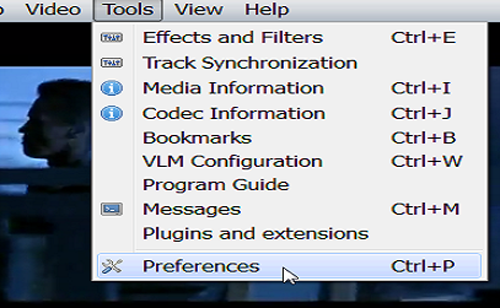
Cửa sổ Preferences xuất hiện, bạn chọn “Use custom skin” trong tab Interface và chọn Save. Sau đó, khởi động lại VLC Player.

Sau khi khởi động lại VLC Player, bạn chuột phải vào thanh menu phía trên đầu chương trình, chọn Interface > Select Skin và thay đổi skin cho chương trình theo ý muốn. Một skin khi được lựa chọn sẽ tự động thay đổi hiện thị trên VLC Player mà không cần phải khởi động lại chương trình.
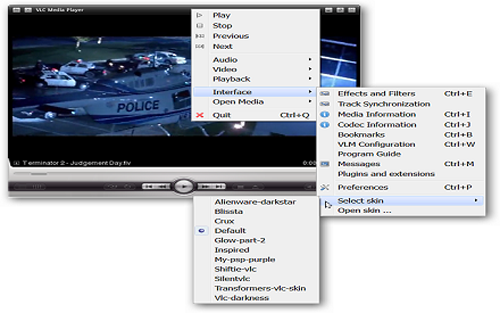
Dưới đây là bộ skin độc đáo cho VLC Player được người dùng yêu thích nhất.
Stransformer

SilentVLC
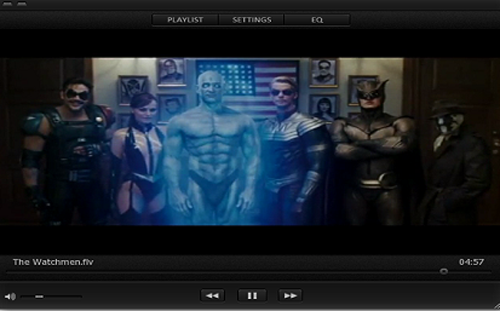
VLC Bblue Skin
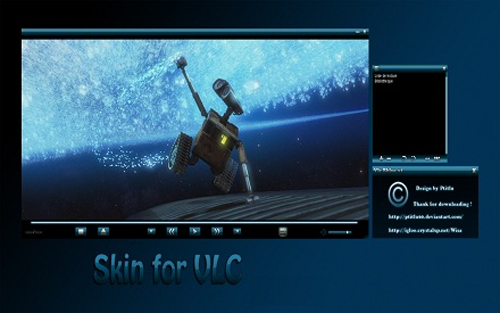
Nintendo Style
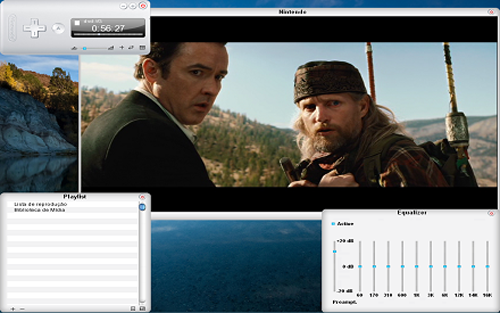
My_PSP-purple

Alienware Darkstar

Windows Meadia Player 12

Tham khảo: VideoLan



